Werbung
 Das Windows-Rechtsklick-Menü ist eine Funktion, die wir oft als selbstverständlich betrachten, die unser Leben jedoch erheblich erleichtern kann. Fortgeschrittene Benutzer verwenden es wahrscheinlich nicht so oft, da sie alle erforderlichen Tastaturkürzel gelernt haben im Handumdrehen zu tun, was sie wollen, aber was wäre, wenn Sie diesen Rechtsklick aufpeppen könnten? Speisekarte? Was wäre, wenn es eine Reihe großartiger Aufgaben erledigen könnte, die Sie mit der Tastatur nicht replizieren könnten?
Das Windows-Rechtsklick-Menü ist eine Funktion, die wir oft als selbstverständlich betrachten, die unser Leben jedoch erheblich erleichtern kann. Fortgeschrittene Benutzer verwenden es wahrscheinlich nicht so oft, da sie alle erforderlichen Tastaturkürzel gelernt haben im Handumdrehen zu tun, was sie wollen, aber was wäre, wenn Sie diesen Rechtsklick aufpeppen könnten? Speisekarte? Was wäre, wenn es eine Reihe großartiger Aufgaben erledigen könnte, die Sie mit der Tastatur nicht replizieren könnten?
Das ist einer der Nachteile der Speisekarte, denke ich. Viele der Menüoptionen werden entweder selten verwendet, sodass wir uns nicht daran erinnern, sie zu verwenden, oder sie können leicht durch eine einfache Tastenkombination ersetzt werden, wie beim Einfügen von Kopien. Dank einiger großartiger Programmierer können wir die Nützlichkeit unserer Rechtsklick-Menüs steigern, indem wir weitere Funktionen hinzufügen.
Hört sich interessant an? Ich weiß es tut! Schauen wir uns einige Möglichkeiten an, wie Sie Ihr Rechtsklick-Menü wirklich verbessern und es in den Bereich der Großartigkeit befördern können.

Was es macht: Nimmt den Inhalt Ihrer Zwischenablage und konvertiert ihn direkt in eine Datei, egal ob es sich um Text oder ein Bild handelt.
Wenn Sie jemals einen großen Textblock kopiert haben, um eine separate Datei dafür zu erstellen, ist PasteAsFile genau das Richtige für Sie. Wenn Sie häufig Screenshots machen oder Bilder zuschneiden und diese schnell in Bilddateien umwandeln möchten, ist PasteAsFile auch für Sie geeignet. Es hat das Potenzial, ein Produktivitätsrevolutionär zu sein.
Und das Beste daran ist, dass es mehrere Dateiformate unterstützt, darunter TXT, DOC, RTF, HTML, PHP, CSS und mehr (für Textdateien) sowie JPG, PNG, BMP, TGA, GIF und mehr (für Bilddateien).
Was es macht: Nimmt den Inhalt einer Datei und konvertiert ihn in Ihre Zwischenablage.
Wenn dies genau das Gegenteil von PasteAsFile ist, sind Sie genau richtig! In den lästigen Fällen, in denen Sie zuerst eine Datei öffnen müssen, um alles auszuwählen und zu kopieren, erleichtert CopyContents Ihnen das Leben.
Derzeit unterstützt das Programm nur Textdateien (TXT, RTF) und Bilddateien (JPG, PNG, BMP, TGA, GIF, JIG, PCX).

Was es macht: Nimmt jede Datei in Ihrer Auswahl und legt sie in einzelnen neu erstellten Ordnern ab.
In den seltenen Fällen, in denen Sie eine Reihe von Dateien in ihren eigenen Ordnern ablegen müssen, übernimmt FileToFolder dies für Sie. Zugegeben, ich musste so etwas noch nie machen, aber anscheinend haben viele Leute dieses Programm nützlich gefunden.
Tatsächlich wäre eine Funktion, die dies für mich zu einer Notwendigkeit machen würde, die Option, alle ausgewählten Dateien in einen einzigen neuen Ordner zu senden. Soweit ich weiß, gibt es diese Option jedoch nicht.
Was es macht: Sie gelangen sofort zum Quellspeicherort, auf den eine Verknüpfung verweist.
Wenn Sie viele Desktop- oder Taskleistenverknüpfungen verwenden, müssen Sie von Zeit zu Zeit die tatsächliche Datei oder den Ordner finden, auf die bzw. den eine bestimmte Verknüpfung verweist. Mit FindTarget bringt Sie diese Menüoption sofort dorthin. Keine Aufregung, kein Ärger.
Es ist nicht etwas, das ich täglich verwenden würde, aber es wird für immer auf meinem Computer bleiben. Auf jeden Fall eine der nützlichsten verfügbaren Menüoptionen.
Was es macht: Deinstalliert ein Programm direkt über das Kontextmenü vom System.
Ich verbringe eine Menge Zeit damit, neue Programme zu installieren, Dinge auszuprobieren und sie dann zu deinstallieren, wenn sie unweigerlich nicht meinen Standards entsprechen. Vielleicht bist du genauso. Wenn Sie viel Zeit damit verschwenden, in der Systemsteuerung Programme zu deinstallieren, ist Menu Uninstaller Lite ein Glücksfall.
Wenn Sie auf Ihrem Computer auf ein Programm stoßen, das Sie nicht mehr möchten, klicken Sie mit der rechten Maustaste darauf und deinstallieren Sie es sofort. Es ist so einfach, so bequem und so schnell.
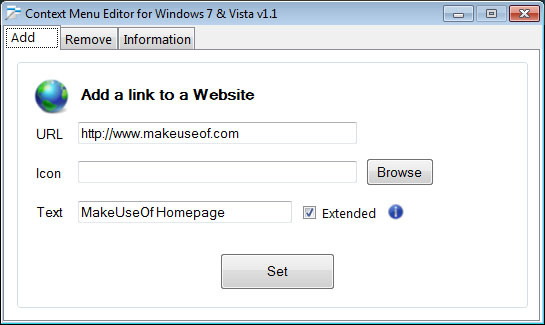
Was es macht: Ermöglicht dem Benutzer das Hinzufügen von benutzerdefinierten Befehlen, Verknüpfungen, Dateien und URLs direkt zum Kontextmenü.
Wenn Ihnen die obige Beschreibung dieses Programm nicht verkauft, wird möglicherweise die Option "Erweitert" verwendet. Die erweiterte Option bewirkt, dass als „erweitert“ gekennzeichnete Menüelemente nur angezeigt werden, wenn Sie die Umschalttaste drücken. Sehr nützlich, wenn Sie viel Funktionalität wünschen, ohne Ihr Menü zu überfüllen.
Leider haben Benutzer unter Windows XP und früheren Versionen hier kein Glück. ContextMenuEditor läuft nur unter Windows Vista und 7.
AttrMenu [Nicht mehr verfügbar]
Was es macht: Ermöglicht dem Benutzer, die Attribute einer Datei oder eines Ordners mit einem Rechtsklick zu ändern.
Windows beschriftet jede Datei und jeden Ordner mit einem bestimmten Satz von Attributen für die Systemnutzung. Beispielsweise sind einige Dateien ausgeblendet, einige Dateien sind schreibgeschützt usw. Wenn Sie feststellen, dass Sie die Dateiattribute häufig ändern, erspart Ihnen diese einige Wiederholungen.
Der einzige Nachteil von AttrMenu ist, dass es ein unkonventionelles Installationsverfahren hat.
Fazit
Da haben Sie es also. Sieben neue und großartige Möglichkeiten, Ihr langweiliges altes Rechtsklick-Menü in etwas Fantastisches und Nützliches zu verwandeln. Wie viel Zeit sparen Sie, wenn Sie alle diese Funktionen auf Knopfdruck haben?
Bildnachweis: Mauszeiger über Shutterstock
Joel Lee hat einen B.S. in Informatik und über sechs Jahre Berufserfahrung im Schreiben. Er ist Chefredakteur von MakeUseOf.